Mogelijkheden (1)
Als je eenmaal in de beheeromgeving bent aangekomen, valt je oog als eerste op de plattegrond. Dat is een voorbeeld, maar je kunt hier een plattegrond tekenen van jouw specifieke (woon-)situatie. Als je het access point dan plaatst op de plek op de plattegrond waar je hem in het echt ook hebt staan (en de schaal goed instelt), dan krijg je een heatmap te zien. Dit geeft in ieder geval een indicatie van de dekking van een access point.
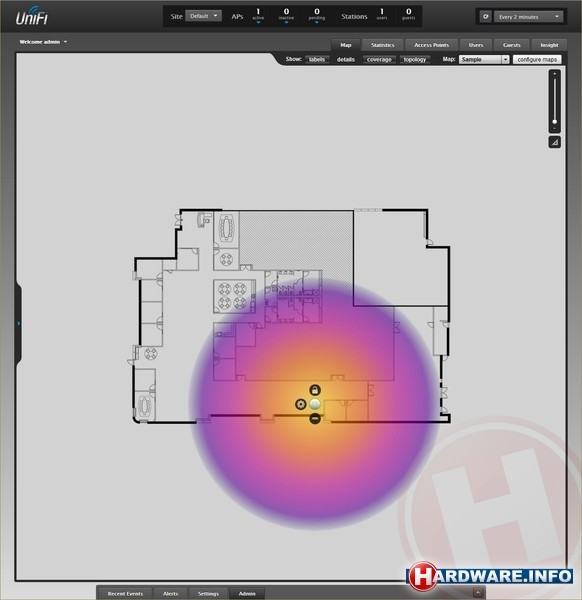
Via de tabs aan de bovenkant van het scherm kom je bij allerlei overzichten en andere informatie terecht. Je kunt daar bijvoorbeeld zien hoeveel data er heen en weer gestuurd wordt tussen access point(s) en clients en hebt er een overzicht van de access points die zijn gekoppeld aan de Controller. Als je op het MAC-adres klikt van een access point, kun je de instellingen ervan aanpassen. Dit is ook de plek waar nieuwe access points automatisch worden weergegeven. Een nieuw exemplaar opnemen in het netwerk is niet meer dan op het knopje 'Adopt' drukken. De instellingen van de andere access points worden dan ook op dit access point ingesteld. Dit is overigens prima schaalbaar volgens Ubiquiti; je kunt duizenden access points toevoegen en op elk access point kun je meerdere SSID's aanmaken.
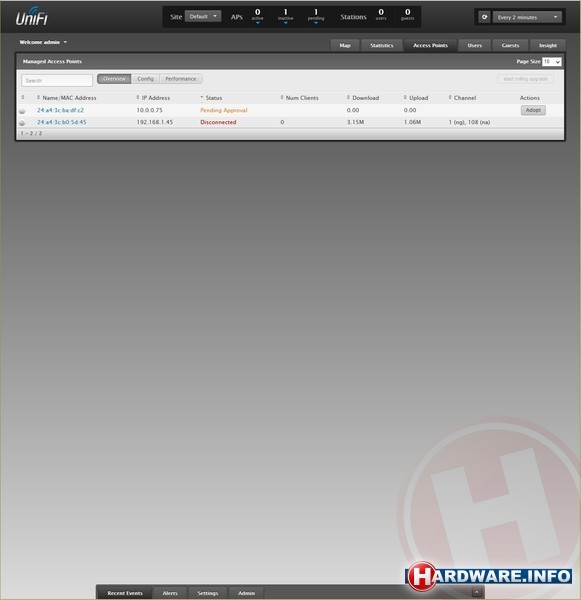
Dit betekent dat alle Ubiquiti Unifi access points standaard dezelfde instellingen meekrijgen, dus ook op het gebied van SSID en wachtwoord. Dit geldt voor 2,4 GHz en 5 GHz. In het overzicht van draadloze netwerken dat je op je computer of smartphone oproept, zie je dus altijd maar één SSID staan, ongeacht het aantal access points of frequenties. Je kunt dit natuurlijk handmatig aanpassen om zo toch het onderscheid te kunnen maken, maar dan kun je geen gebruikmaken van de Zero-Handoff Roaming waar Ubiquiti gewag van maakt. Dit houdt in dat je naadloos overstapt van het ene naar het andere draadloze netwerk met dezelfde naam. De verantwoordelijkheid hiervoor ligt normaal gesproken bij de clients (smartphones, tablets, laptops). Vandaar dat de ervaringen op dit punt wat wisselend zijn. Het ene apparaat springt zonder problemen over op het access point met het beste signaal, terwijl de andere maar vast blijft houden aan dat ene streepje van het veel mindere signaal. Bij deze Ubiquiti's ligt deze verantwoordelijkheid bij het access point. We hebben dit overigens niet uitgebreid kunnen testen, maar bij de paar tests die we hebben uitgevoerd, werkte het prima.
3 besproken producten
| Vergelijk | Product | Prijs | |
|---|---|---|---|

|
Ubiquiti UnfFi AP
|
Niet verkrijgbaar | |

|
Ubiquiti UniFi AP AC
|
Niet verkrijgbaar | |

|
Ubiquiti UniFi AP Pro
|
Niet verkrijgbaar |









